Indholdsfortegnelse:
- Trin 1: Trin 1: Materialer
- Trin 2: Trin 2: Ledningsføring
- Trin 3: Trin 3: Programmering af Arduino
- Trin 4: Trin 4: Hit den serielle plotter og se grafen

Video: Arduino-baseret tandbørstedatamonitor: 4 trin (med billeder)

2024 Forfatter: John Day | [email protected]. Sidst ændret: 2024-01-30 08:29


Denne Arduino-baserede tandbørste giver dig mulighed for at overvåge mønstre ved hjælp af 3-aksiale accelerationsdata.
Trin 1: Trin 1: Materialer



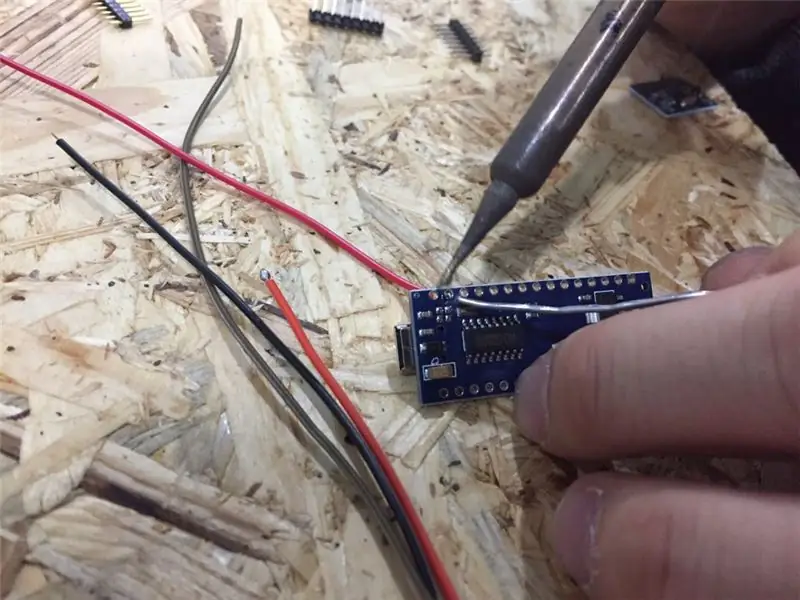
Tandbørste
Arduino Nano
MPU-6050 3-akset IMU
1,8 m USB-mini-B-kabel
Trin 2: Trin 2: Ledningsføring
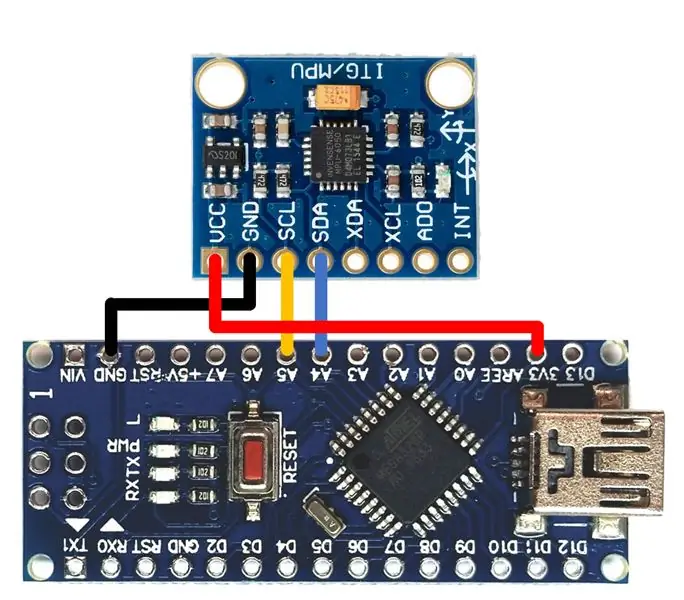
Tilslut MPU-6050 og Arduino Nano ved hjælp af trådlodning. Se ovenstående billede for detaljer.
Trin 3: Trin 3: Programmering af Arduino
#omfatte
const int MPU = 0x68; // MPU6050 I2C -adresse
int AcX, AcY, AcZ, Tmp, GyX, GyY, GyZ;
ugid get6050 ();
ugyldig opsætning ()
{
Wire.begin ();
Wire.beginTransmission (MPU);
Wire.write (0x6B);
Wire.write (0);
Wire.endTransmission (sand);
Serial.begin (9600);
}
void loop () {
get6050 ();
Serial.print (AcX);
Serial.print ("");
Serial.print (AcY);
Serial.print ("");
Serial.print (AcZ);
Serial.println ();
forsinkelse (15);
}
void get6050 ()
{Wire.beginTransmission (MPU);
Wire.write (0x3B);
Wire.endTransmission (falsk);
Wire.requestFrom (MPU, 14, true);
AcX = Wire.read () << 8 | Wire.read ();
AcY = Wire.read () << 8 | Wire.read ();
AcZ = Wire.read () << 8 | Wire.read ();
Tmp = Wire.read () << 8 | Wire.read ();
GyX = Wire.read () << 8 | Wire.read ();
GyY = Wire.read () << 8 | Wire.read ();
GyZ = Wire.read () << 8 | Wire.read ();
}
Trin 4: Trin 4: Hit den serielle plotter og se grafen
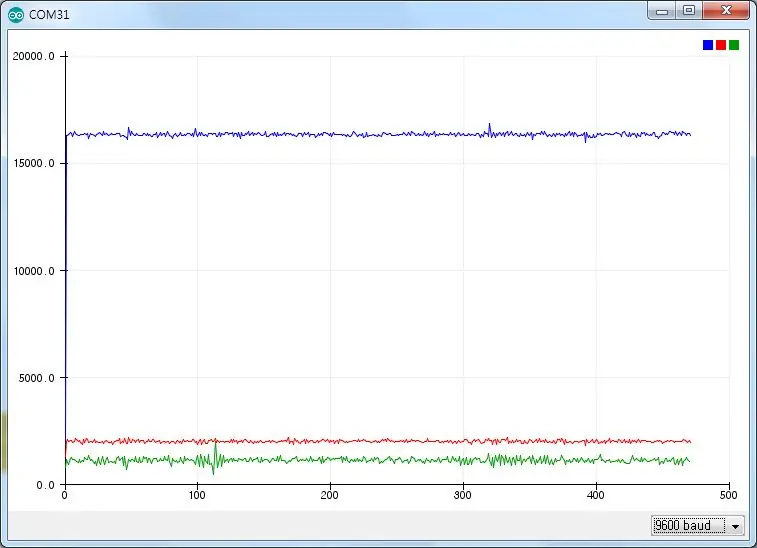
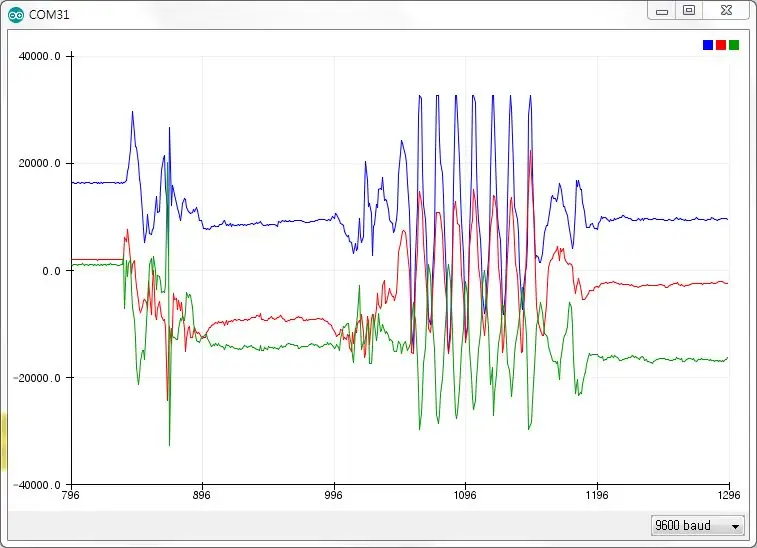
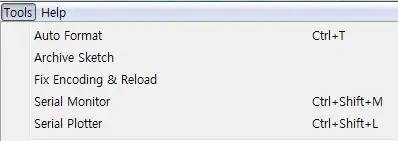
Gå til Værktøjer-Seriel plotter (eller Ctrl + Shift + L), og du vil se grafen i realtid med 3-aksial acceleration fra MPU-6050
Ryst tandbørsten og se forskellen.
for mere information: besøg venligst
blog.naver.com/roboholic84
Anbefalede:
Sådan gør du: Installation af Raspberry PI 4 Headless (VNC) med Rpi-imager og billeder: 7 trin (med billeder)

Sådan gør du: Installation af Raspberry PI 4 Headless (VNC) med Rpi-imager og billeder: Jeg planlægger at bruge denne Rapsberry PI i en masse sjove projekter tilbage i min blog. Tjek det gerne ud. Jeg ville tilbage til at bruge min Raspberry PI, men jeg havde ikke et tastatur eller en mus på min nye placering. Det var et stykke tid siden jeg konfigurerede en hindbær
Arduino Halloween Edition - Pop -out -skærm med zombier (trin med billeder): 6 trin

Arduino Halloween Edition - Zombies Pop -out -skærm (trin med billeder): Vil du skræmme dine venner og lave skrigende støj i Halloween? Eller vil du bare lave en god sjov? Denne pop-out-skærm fra Zombies kan gøre det! I denne Instructable vil jeg lære dig, hvordan du nemt laver jump-out zombier ved hjælp af Arduino. HC-SR0
Shadow Light Box - Styring med IR -fjernbetjening med Arduino: 8 trin (med billeder)

Shadow Light Box - Styring med IR -fjernbetjening med Arduino: Denne instruktion vil guide dig til, hvordan du laver skygge -lysboks til næste jul. Du kan lave det selv til at dekorere dit værelse eller gøre det til din ven som en gave. Denne skyggeæske kan lave forskellige slags farver ved at blande farve med rød, blå, grøn farve
Sådan adskilles en computer med nemme trin og billeder: 13 trin (med billeder)

Sådan adskilles en computer med nemme trin og billeder: Dette er en instruktion om, hvordan du adskiller en pc. De fleste af de grundlæggende komponenter er modulopbyggede og nemme at fjerne. Det er dog vigtigt, at du er organiseret omkring det. Dette hjælper med at forhindre dig i at miste dele og også ved at lave genmonteringen til
Sådan styrer du husholdningsapparater med fjernsyn med fjernbetjening med timerfunktion: 7 trin (med billeder)

Sådan styrer du husholdningsapparater med fjernsyn med fjernbetjening med timerfunktion: Selv efter 25 års introduktion til forbrugermarkedet er infrarød kommunikation stadig meget relevant i de seneste dage. Uanset om det er dit 55 tommer 4K -fjernsyn eller dit billydsystem, har alt brug for en IR -fjernbetjening for at reagere på vores
